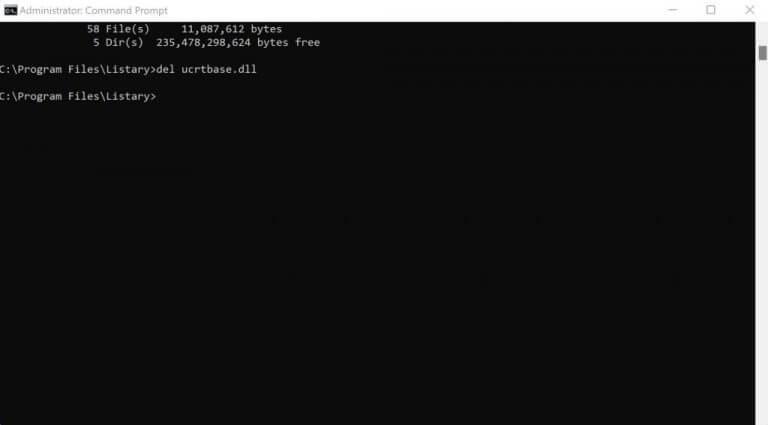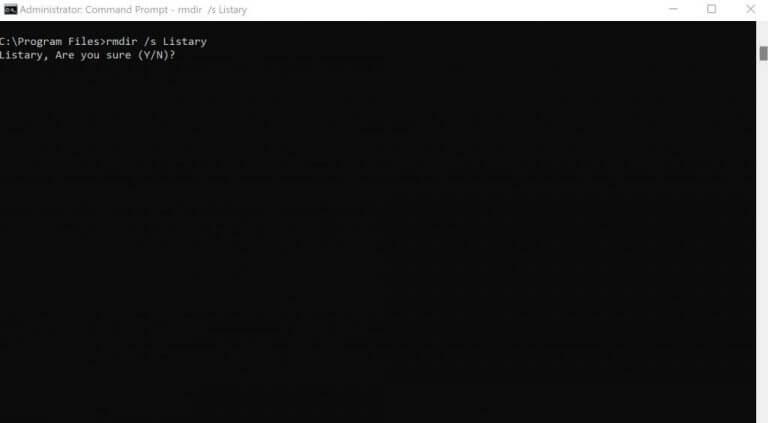Eliminare un file o una cartella inutili su Windows è facile come arriva. Basta fare clic con il pulsante destro del mouse sul file o sulla cartella specifici e selezionare Elimina. Ma, per qualsiasi motivo, se non sei interessato a utilizzare la GUI, ma vorresti invece piazzare le tue scommesse sul prompt dei comandi, allora sei nel posto giusto.
Segui i passaggi seguenti e sarai in grado di eliminare facilmente file e cartelle specifici in Windows.
Come eliminare un file o una cartella di Windows con il prompt dei comandi
Il prompt dei comandi ha comandi speciali per quasi tutte le attività importanti. Per eliminare un file o una cartella specifici, utilizzare il del comando e sarai a posto. Prima di tutto, avvia il prompt dei comandi. Vai al Menu iniziale barra di ricerca, digita “cmd” ed esegui il prompt dei comandi come amministratore.
Ora, nel prompt dei comandi, cambia la directory in cui si trovano i tuoi file usando il CD comando. Quindi, digita il seguente comando e premi accedere:
del nomefile.tipo
Qui, devi sostituire nomefile.tipo con il nome completo del file che desideri eliminare. Ad esempio, se desideri eliminare un file denominato deleteMe.txt che si trova sul desktop, quindi il tuo comando sarà qualcosa del genere:
del deleteME.txt
Ad esempio, abbiamo eliminato un file .dll denominato base. Ecco come appare:
Questo è tutto. Fallo e il tuo file Windows verrà eliminato.
Elimina le tue cartelle con il prompt dei comandi
Per eliminare le tue cartelle su Windows, digita il seguente comando nel prompt dei comandi e premi accedere:
rmdir nomefile.tipo
Ancora una volta, come hai fatto sopra, sostituisci il nome del file con l’indirizzo completo della tua cartella. Tieni presente, tuttavia, che i tuoi file eliminati non verranno gettati nel Cestino, rendendo il tuo ripristino un affare difficile.
Inoltre, se la cartella che desideri eliminare contiene altri file o cartelle, puoi modificare leggermente il comando aggiungendo /s al suo interno. Ecco come apparirà il comando:
rmdir /s Listary
Ti verrà quindi chiesto se desideri confermare l’eliminazione del tuo file. Digitare Y e colpisci accedere. Fallo e le tue cartelle verranno eliminate all’istante.
Eliminazione di file e cartelle con Prompt dei comandi (cmd) in Windows 10 o Windows 11
L’eliminazione di file o cartelle è solo un caso d’uso del prompt dei comandi: ce ne sono molti altri. Si spera che questo articolo ti abbia aiutato a sbarazzarti di tutti i file e le cartelle inutili che occupano spazio su Windows.
FAQ
Come forzare l’eliminazione di un file in Windows 10?
Come forzare l’eliminazione di un file con il comando “DEL”: Passaggio 1. Puoi premere i tasti Windows + R sulla tastiera, digitare cmd e premere Ctrl + Maiusc + Invio per eseguire il prompt dei comandi di Windows come amministratore. Passaggio 2. Quindi inserisci la riga di comando e premi Invio per forzare l’eliminazione del file in Windows 10 con CMD.
Come si eliminano file e cartelle?
Il modo più semplice per eliminare file e cartelle è individuare l’elemento che si desidera eliminare, evidenziarlo facendo clic sul file o sulla cartella una volta, quindi premere il tasto Canc sulla tastiera.
Come posso eliminare un lungo elenco di file in Windows?
Per selezionare un lungo elenco di file, fare clic sul primo file nell’elenco, tenere premuto MAIUSC, quindi fare clic sull’ultimo file nell’elenco. Apri Esplora risorse. Individua il file che desideri eliminare.
Come posso eliminare un file in Linux?
Come Microsoft Windows, con Linux e Unix, puoi anche eliminare i file tramite la GUI individuando il file e premendo il tasto Canc sulla tastiera. Per eliminare una directory in un’altra directory ( subdirectory ), utilizzare un comando simile all’esempio seguente. Nell’esempio sopra, la directory “test” nella directory “example” verrebbe eliminata.
Come si eliminano file e cartelle dal Cestino?
Per eliminare definitivamente file o cartelle specifici dal cestino, seleziona quegli elementi, quindi seleziona Elimina nella barra di navigazione in alto. Per eliminare definitivamente l’intero cestino in una volta sola, seleziona Svuota cestino nella barra di navigazione in alto.
Come posso eliminare un file su un MacBook Pro?
Per eliminare un file o una cartella, tieni premuto Comando, quindi premi il tasto Canc. Puoi cercare la posizione del file o della cartella usando Finder. Fare clic con il pulsante destro del mouse e scegliere Sposta nel cestino Apri Finder, individuare il file o la cartella che si desidera eliminare e fare clic con il pulsante destro del mouse sul file o sulla cartella.
Come posso eliminare più file o cartelle contemporaneamente?
Per informazioni sulla selezione di più file, vedere: Come selezionare o evidenziare più file e cartelle. Individua l’elemento che desideri eliminare, evidenzialo facendo clic con il pulsante sinistro del mouse sul file o sulla cartella una volta e premi il tasto Elimina. È possibile esplorare la posizione del file o della cartella utilizzando Risorse del computer o Esplora risorse.
Come posso eliminare una cartella da una cartella in Windows?
Elimina cartelle con prompt dei comandi su Windows 10 Per eliminare cartelle (chiamate anche directory) sul PC, utilizzare il comando rmdir integrato di Windows. Questo comando ti aiuta a eliminare le cartelle, le loro sottocartelle e i file al loro interno. Avvertimento: sappi che il comando rmdir rimuove le cartelle senza spostarle nel Cestino.
Come eliminare i file in Windows 10 con CMD?
Passaggio 1. Puoi premere finestre + tasti R sulla tastiera, digitare cmd e premere Ctrl + Maiusc + Invio per eseguire finestre Prompt dei comandi come amministratore. Passaggio 2. Quindi inserisci la riga di comando e premi Invio per forzare Elimina il file in finestre 10 con CMD.
Come eliminare file e cartelle che non possono essere eliminati in Windows?
Puoi provare a utilizzare il prompt dei comandi per eliminare file o cartelle che non possono essere eliminati in Windows 10. Passaggio 1. Puoi premere i tasti Windows + R sulla tastiera, digitare cmd e premere Ctrl + Maiusc + Invio per eseguire il prompt dei comandi di Windows come amministratore. Passo 2.
Come forzare l’eliminazione di una cartella su Windows 10?
Ecco come forzare l’eliminazione di una cartella su Windows 10. Passaggio 1. Premi Win + E per aprire Esplora file. Trova il file o la cartella da eliminare. Copia la posizione del file o della cartella. Passaggio 2. Fare clic sul pulsante Cerca e digitare cmd.Fai clic su “Esegui come amministratore” nel pannello di destra per aprirlo con i diritti di amministratore.
Come forzare l’eliminazione di un file o di una cartella utilizzando PowerShell?
Forza l’eliminazione di file o cartelle utilizzando PowerShell 1 Passaggio 1. Passaggio 1. Premere “Windows” + “R”, immettere “” e fare clic su “OK” per accedere all’interfaccia di PowerShell. 2 Passaggio 2. Immettere il comando “Rimuovi elemento -la directory del file – forza” e premere il tasto “Invio”. Di più …